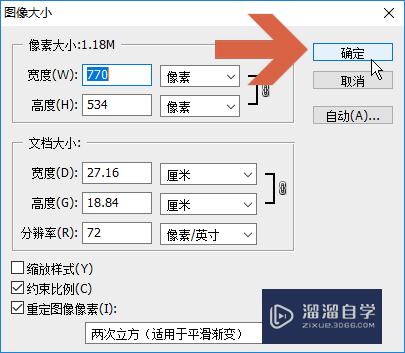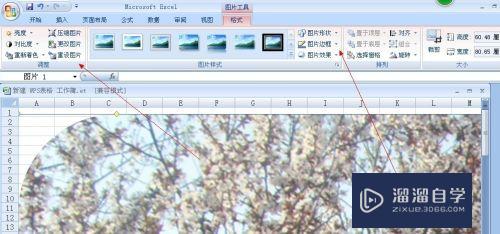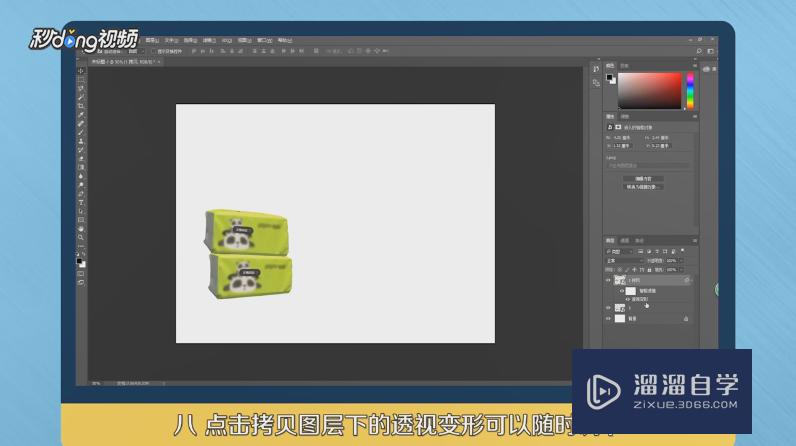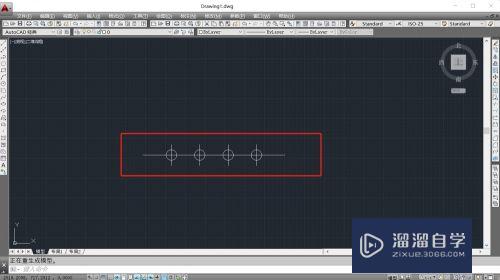PS如何去掉污点(ps如何去掉污点的颜色)优质
PS在现实中是一款使用很频繁的软件。那么PS如何去掉污点呢?相信大家都对此问题很感兴趣。那么下面就让小渲为大家说明一下吧。
工具/软件
硬件型号:华硕(ASUS)S500
系统版本:Windows7
所需软件:PS CS6
方法/步骤
第1步
把需要加工的图片在ps中打开。
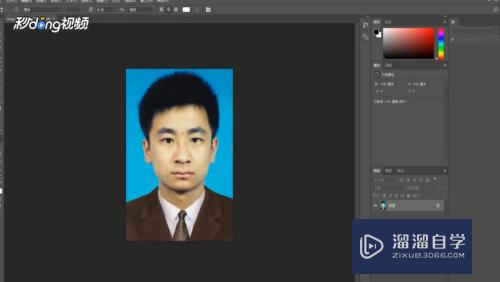
第2步
在左侧工具栏中选择“污点修复画笔工具”。
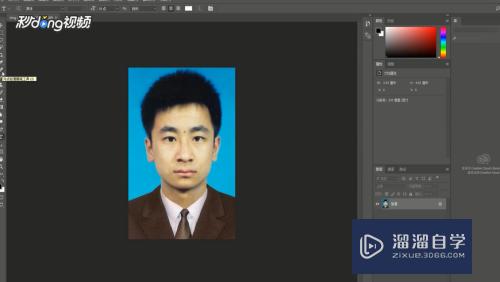
第3步
在左上角调整画笔大小为五十扯薪辞左右。硬度为零。秤霜按“回祝驼车键”确认。
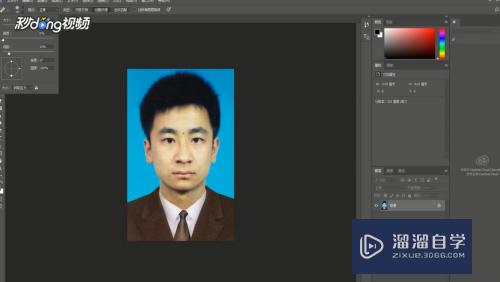
第4步
用鼠标在需要涂抹的地方点击“涂抹”就可以了。
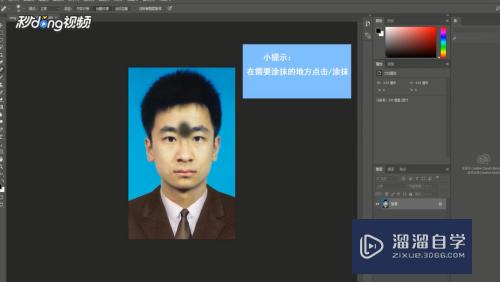
第5步
如果有的地方太小选择不到。就把画笔调小一点来适应。用此方法可以抹去脸上的黑点或者衣服上的污点。
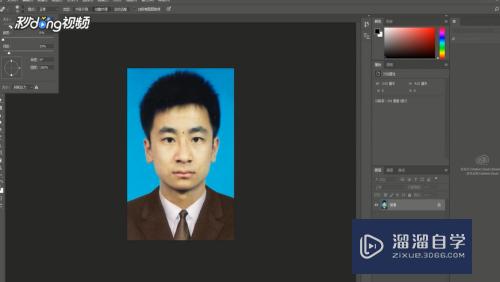
以上关于“PS如何去掉污点(ps如何去掉污点的颜色)”的内容小渲今天就介绍到这里。希望这篇文章能够帮助到小伙伴们解决问题。如果觉得教程不详细的话。可以在本站搜索相关的教程学习哦!
更多精选教程文章推荐
以上是由资深渲染大师 小渲 整理编辑的,如果觉得对你有帮助,可以收藏或分享给身边的人
本文标题:PS如何去掉污点(ps如何去掉污点的颜色)
本文地址:http://www.hszkedu.com/65038.html ,转载请注明来源:云渲染教程网
友情提示:本站内容均为网友发布,并不代表本站立场,如果本站的信息无意侵犯了您的版权,请联系我们及时处理,分享目的仅供大家学习与参考,不代表云渲染农场的立场!
本文地址:http://www.hszkedu.com/65038.html ,转载请注明来源:云渲染教程网
友情提示:本站内容均为网友发布,并不代表本站立场,如果本站的信息无意侵犯了您的版权,请联系我们及时处理,分享目的仅供大家学习与参考,不代表云渲染农场的立场!